苹果用户经常依赖iCloud来备份和管理照片,但有时需要将云端照片下载到手机本地,以便离线查看或节省存储空间,作为网站站长,我经常收到用户咨询如何操作,今天就来详细分享一些实用方法,苹果的生态系统设计得很智能,照片同步通常是自动的,但手动下载也很简单,只需几个步骤就能完成。
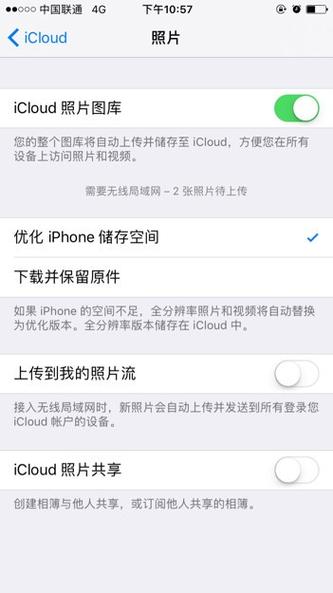
确保你的苹果手机已经登录了iCloud账户,并且开启了照片同步功能,进入“设置”应用,点击顶部的Apple ID,选择“iCloud”,然后找到“照片”选项,确保“iCloud照片”开关是打开的,这个功能会自动将手机上的照片上传到iCloud,并从云端下载到所有登录同一账户的设备,如果你只是想下载特定照片,而不是全部,可以跳过这一步,直接使用照片应用。
最直接的方法是使用内置的“照片”应用,打开手机上的“照片”应用,你会看到底部有“相簿”、“为你推荐”、“搜索”等标签,在“相簿”视图中,找到“所有照片”或“iCloud照片”部分,如果照片已经同步,你会看到缩略图;点击任意照片,它会以全屏显示,这时,照片实际上是从云端流式加载的,要下载到本地,只需确保手机连接到Wi-Fi或蜂窝网络,系统会自动缓存最近查看的照片,但如果你想强制下载原片,可以尝试以下操作:在照片全屏模式下,点击分享按钮(一个方框带向上箭头),然后选择“存储到文件”或“存储图像”,这会将照片保存到手机的“文件”应用或相册中,而不是直接下载到相簿,更有效的方法是,在“照片”应用的“相簿”中,创建一个新相簿,将需要下载的照片添加进去,然后系统会优先缓存这些内容。
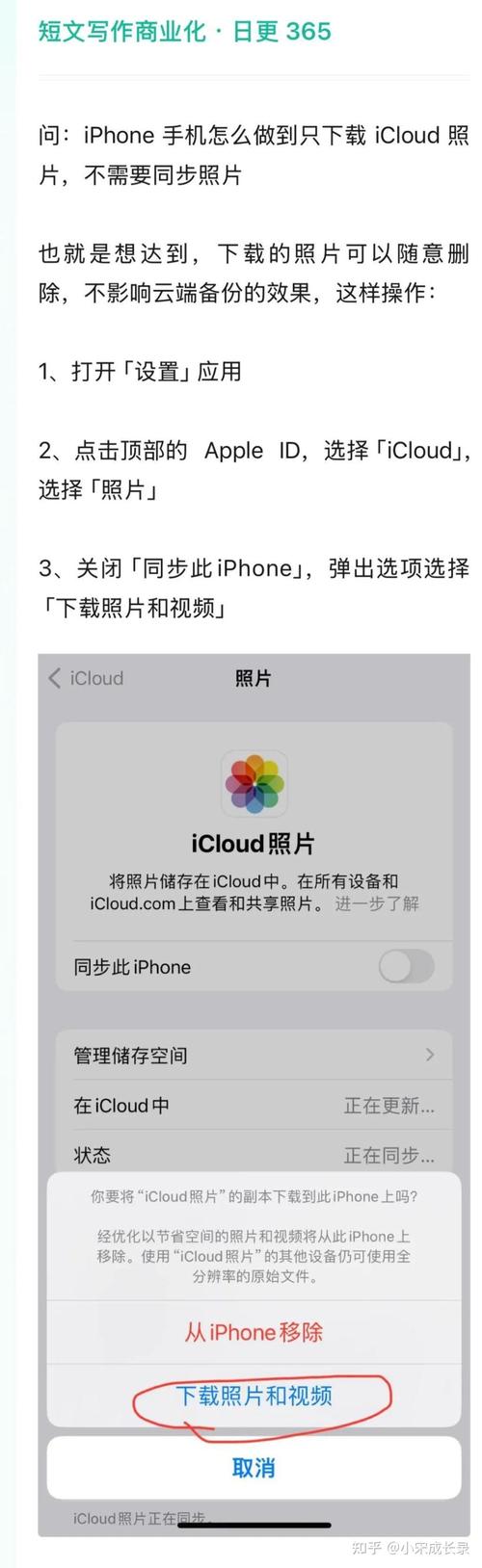
另一个常见场景是当iCloud存储空间不足时,照片可能无法自动下载,这时,你需要检查iCloud的存储情况,回到“设置”>“Apple ID”>“iCloud”>“管理存储空间”,查看照片占用的空间,如果接近上限,可以考虑升级iCloud计划或删除不需要的文件,要下载照片,可以先释放一些空间,然后回到“照片”应用,等待同步完成,苹果的优化存储功能可能会将原片保留在云端,只下载缩略图,要下载完整版本,可以在“设置”>“照片”中关闭“优化iPhone存储”,改为选择“下载并保留原片”,但注意,这会占用大量手机存储,所以建议在Wi-Fi环境下操作,并确保手机有足够空间。
对于批量下载,苹果没有提供一键下载所有iCloud照片的功能,但你可以通过电脑辅助,使用Mac或PC登录iCloud.com,下载照片后再同步到手机,既然焦点是手机端,我更推荐利用“共享相簿”功能,在“照片”应用中,创建一个共享相簿,添加想要下载的照片,然后邀请自己(或其他账户),照片会自动下载到相簿中,这种方法适合整理特定集合,比如旅行照片。
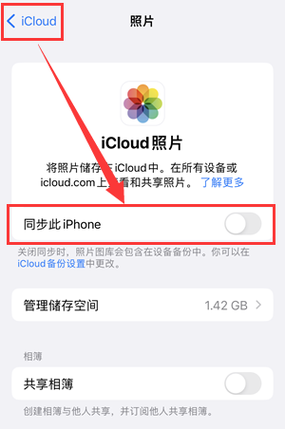
在实际使用中,用户可能遇到照片不显示或下载失败的问题,这通常源于网络连接不稳定或iCloud服务临时故障,检查手机的网络设置,尝试切换Wi-Fi或重启路由器,确保iOS系统是最新版本,因为更新会修复同步bug,如果问题持续,可以尝试退出iCloud账户再重新登录,但注意这可能会暂时中断同步,根据我的经验,保持耐心很重要,iCloud同步有时需要几分钟到几小时,取决于照片数量和网络速度。
安全方面,iCloud照片加密传输,但建议启用双重认证以防未授权访问,下载照片到手机后,它们就成为本地文件,可以随意编辑或分享,但别忘了定期备份手机,避免数据丢失。
从个人角度看,我认为苹果的iCloud集成非常便捷,但用户需要主动管理设置以避免困惑,现代手机存储有限,合理利用云端能大大提升效率,如果你经常处理大量照片,不妨花时间熟悉这些功能,它们会让数字生活更轻松,技术是为了服务人,而不是增加负担,所以多尝试不同方法,找到最适合自己的流程。









评论列表 (0)